Vaikka saatat tehdä kaikkesi huoltaaksesi tietokonettasi, tulee aika, jolloin sinun on käännyttävä vianetsintätekniikoihin. Tekniikkaa, johon käyttäjät kääntyvät, kutsutaan Clean Bootiksi.
Clean Bootin suorittamisessa on joitain haittoja, mutta se saattaa olla sen arvoista. Loppujen lopuksi se voi olla vianetsintätekniikka, joka voi saada tietokoneesi pois ongelmasta, jossa se tällä hetkellä on.
Mikä on Windowsin puhdas käynnistys?
Windows Clean -käynnistys tarkoittaa sitä, että tietokoneesi käyttää vain tärkeitä palveluita ja tiedostoja, jotka se tarvitsee käynnistykseen. Tämä tarkoittaa, että sen suunnitellut, yleiset toiminnot eivät ehkä toimi. Clean Boot tekee tämän, jotta järjestelmänvalvoja voi määrittää ongelman.
Kun vianmääritystekniikka löytää ongelman, voit vihdoin käynnistää Windows-tietokoneesi normaalisti. Tämä tarkoittaa, ettei sinun tarvitse enää katsoa tylsää ja tylsää mallia. Puhdas käynnistys voi olla hyödyllistä, kun sinulla on myös ongelmia päivityksen asentamisessa.
Windowsin puhtaan käynnistyksen suorittaminen
Tämän tekniikan suorittamiseksi sinun on kirjauduttava sisään järjestelmänvalvojana. Jos sinulla on jo tämäntyyppinen käyttöoikeus, napsauta hiiren kakkospainikkeella Windowsin käynnistyspainiketta ja valitse haku.
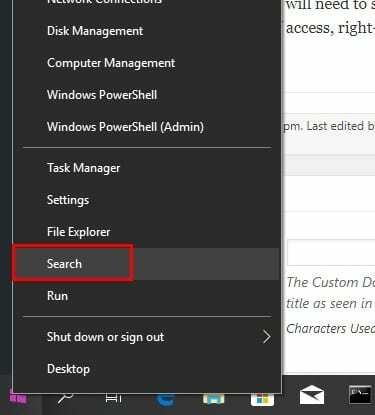
Kirjoita hakuvaihtoehtoon msconfig ja napsauta System Configuration -vaihtoehtoa. Kun uusi ikkuna tulee näkyviin, napsauta Palvelut-välilehteä. Vasemmassa alakulmassa näet vaihtoehdon Piilota kaikki Microsoft-palvelut, napsauta sitä ja sitten Poista kaikki -painiketta. Älä vielä klikkaa OK,
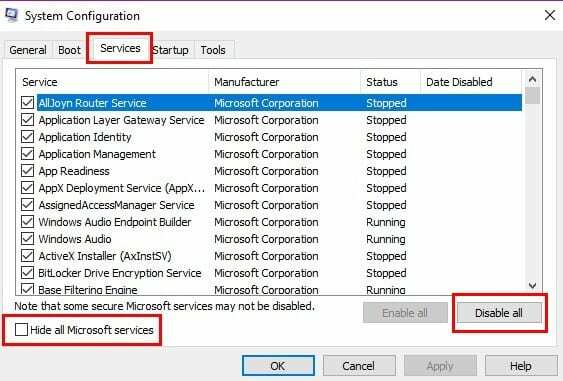
Napsauta nyt Käynnistys-välilehteä ja valitse Avaa Tehtävienhallinta -vaihtoehto. Se on ainoa vaihtoehto laatikossa, ja se on sininen. Sinun pitäisi nyt tarkastella Task Manageria, jossa on kaikki ohjelmat, jotka käynnistyvät, kun käynnistät tietokoneen. Napsauta ohjelmaa, jonka uskot antavan sinulle kaikki nämä ongelmat, ja napsauta oikeassa alakulmassa olevaa Poista käytöstä -painiketta.
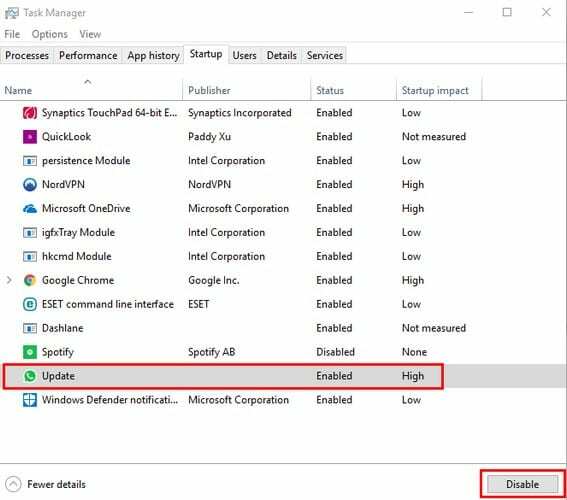
Sinun on toistettava nämä vaiheet kaikille ohjelmille, joiden uskot aiheuttavan ongelmia. Kun olet poistanut kaikki ohjelmat käytöstä, sulje Tehtävienhallinta-ikkuna napsauttamalla X ja napsauta OK Järjestelmän määritys -ikkunassa.
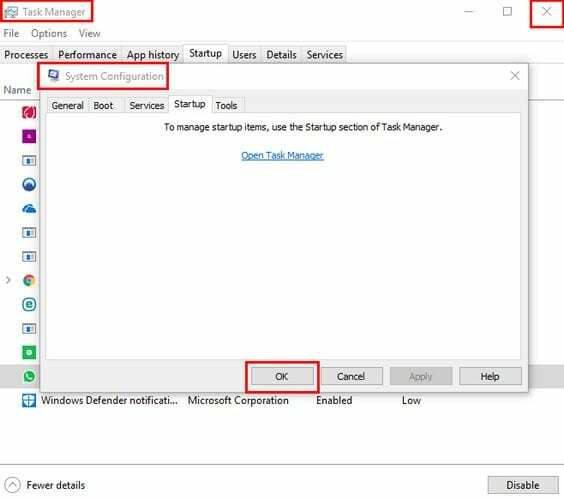
Käynnistä tietokone uudelleen, ja kun se käynnistyy uudelleen, vain olennaiset ohjelmat ovat käynnissä. Yritä suorittaa ohjelma tai asentaa päivitys, jonka uskot olevan vastuullinen. Jos sinulla on edelleen ongelmia, vaikka käynnistit ohjelman Clean Bootissa, se tarkoittaa, että kyseessä ei ole ohjelmistoongelma.
Jos näet, että Clean Bootissa kaikki toimii sujuvasti, se vahvistaa, että kyseessä on ohjelmisto-ongelma. Palaa Palvelut-ikkunaan ja poista valinta Piilota kaikki Microsoftin palvelut -vaihtoehdosta. Kun vaihtoehto tulee uudelleen näkyviin, poista valinta vain Microsoft-asetusten yläosasta. Käynnistä tietokone uudelleen ja katso, jatkuuko ongelma.
Jos näin on, poista nyt valinta Microsoft-palveluiden alaosasta. Jos ongelma poistuisi, tiedät, että ongelma on Microsoftin palveluiden alaosassa.
Kuinka saada tietokoneesi takaisin normaaliksi
Koska et aio olla Clean Bootissa ikuisesti, on aika saada sinut pois siitä. Napsauta hiiren kakkospainikkeella Windowsin Käynnistä-valikkoa ja napsauta sitten Haku-vaihtoehtoa. Kirjoita vielä kerran msconfig ja paina Enter. Siirry Palvelut-välilehteen ja napsauta Piilota kaikki Microsoft-palvelut -valintaruutua ja valitse Ota kaikki käyttöön -ominaisuus.
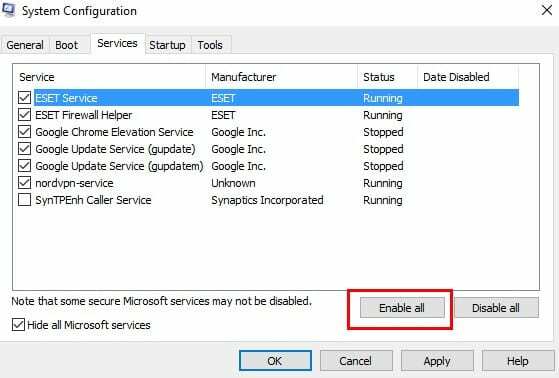
Valitse sen ohjelman valintaruutu, joka aiheuttaa sinulle ongelmia ja napsauta sitten Käynnistys-välilehteä. Napsauta Avaa Tehtävienhallinta ja napsauta käynnistysohjelmaa (toista tämä prosessi jokaiselle käynnistysohjelmalle).
Sulje Tehtävienhallinta ja napsauta sitten OK sulkeaksesi System Configuration -ikkunan. Napsauta Käynnistä-painiketta ja olet valmis.
Johtopäätös
Jotkut ratkaisut ovat helpompia kuin toiset, mutta jos haluat ongelman poistuvan, sinulla ei ole muuta vaihtoehtoa kuin tehdä se. Toivottavasti sinun ei tarvitse käsitellä tätä ongelmaa enää koskaan tai ainakaan pitkään aikaan.